O NetInstall requer a transferência de um único arquivo no seu servidor web. O script que ele contém fará o download do arquivo Piwigo em piwigo.org, extrairá seu conteúdo e iniciará o instalador.

O processo NetInstall pode não funcionar no seu servidor web, dependendo do nível de recursos fornecidos. Se você não conseguir fazê-lo funcionar, basta alternar para o guia de instalação manual.

A equipe do Piwigo recomenda o FileZilla como um cliente FTP, porque, assim como o Piwigo, é livre e compatível com Windows e Linux.
Inicie o FileZilla e preencha as seguintes configurações de conexão com as informações fornecidas pelo seu provedor de hospedagem:
Clique no botão Quickconnect. Agora você está conectado ao seu servidor web.
Selecione o arquivo piwigo-netinstall.php na sua unidade de disco rígido e transfira-o para o servidor web
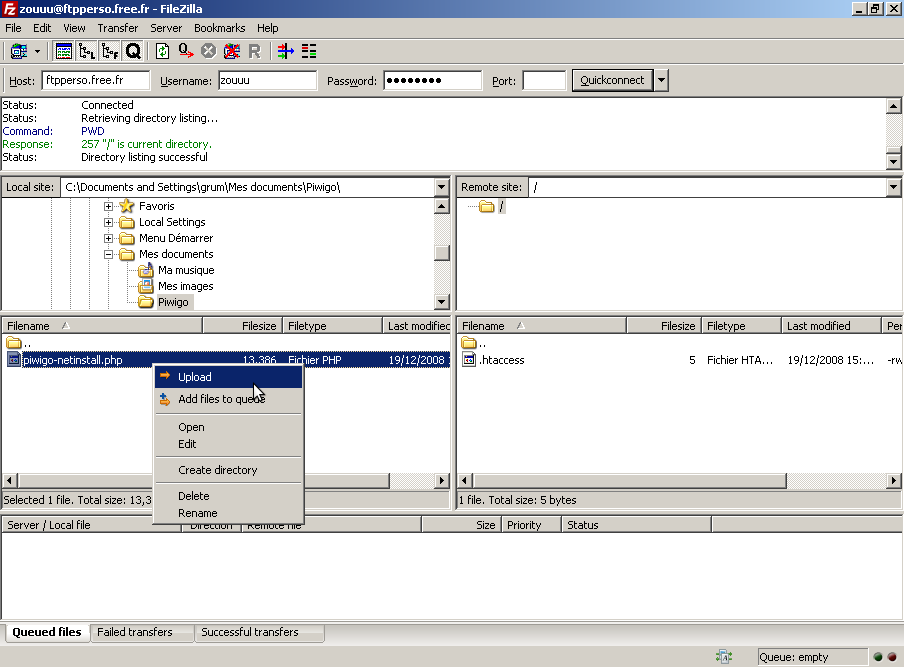
Conectar para envio
Depois que o script NetInstall for transferido, acesse seu endereço na web com um navegador, por exemplo: http://example.com/piwigo-netinstall.php
Escolha um nome de diretório para sua galeria de fotos no seu site. Por padrão, o Piwigo será instalado no diretório piwigo. Se você deixar o campo Destino vazio, o Piwigo será instalado no mesmo local em que você transferiu o script NetInstall.
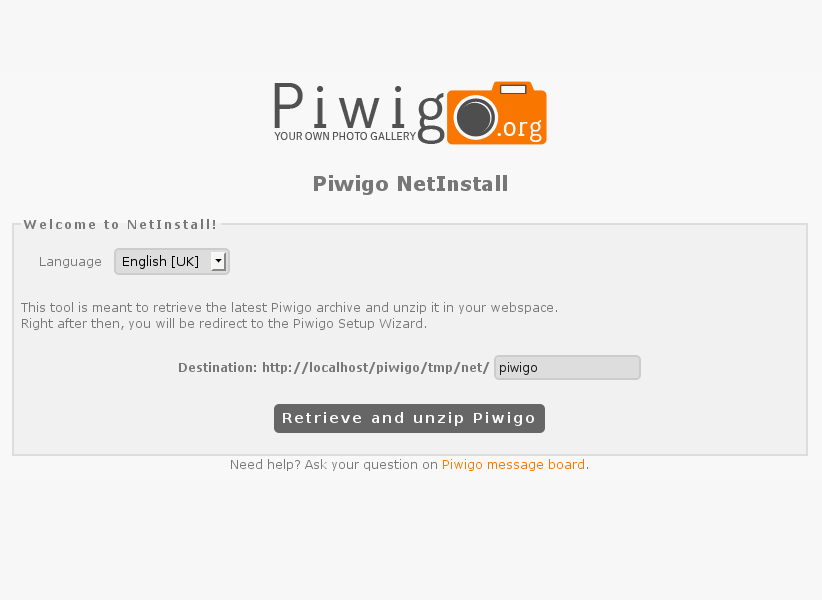
Escolha um nome de pasta para sua galeria de fotos
Execute a ação "Recuperar e descompactar o Piwigo" e, em seguida, "Instalar o Piwigo agora"
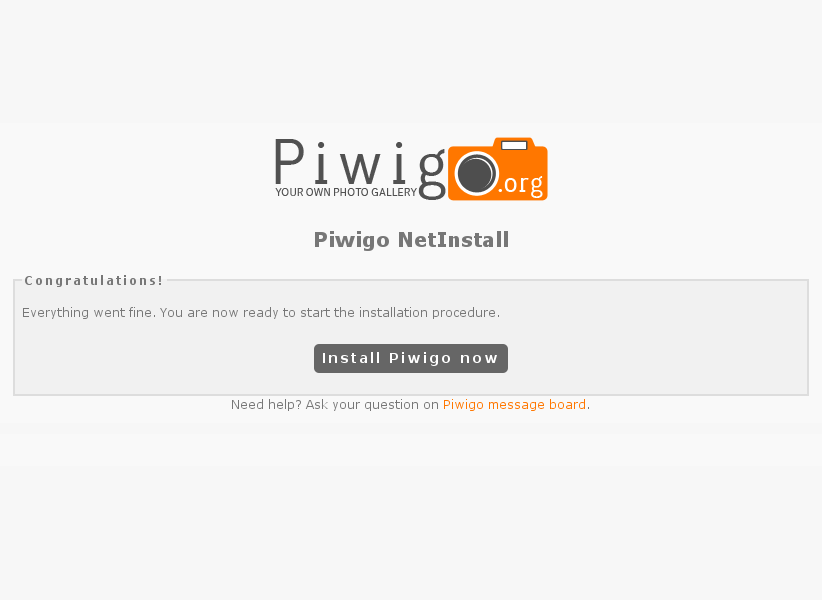
Piwigo está instalado
Agora vêm as configurações do banco de dados MySQL e a conta que irá administrar sua galeria
Preencha as configurações de conexão ao banco de dados MySQL, conforme fornecidas pelo seu provedor de hospedagem::
É necessário o seguinte para criar a conta de administrador:
Execute a ação "Iniciar instalação".
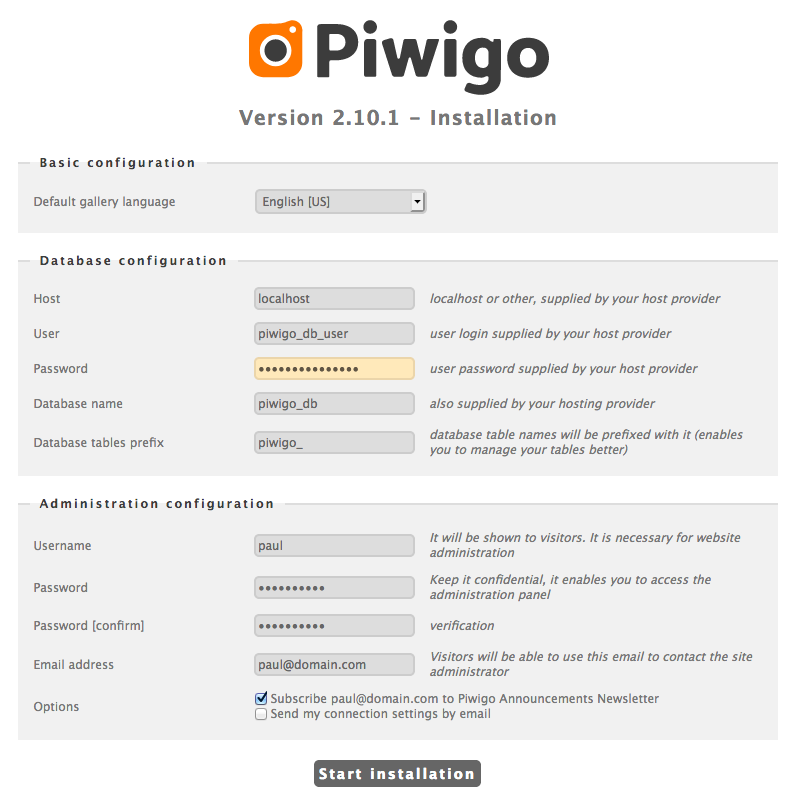
Lado da instalação
Você será informado sobre o sucesso ou falha do processo de instalação.
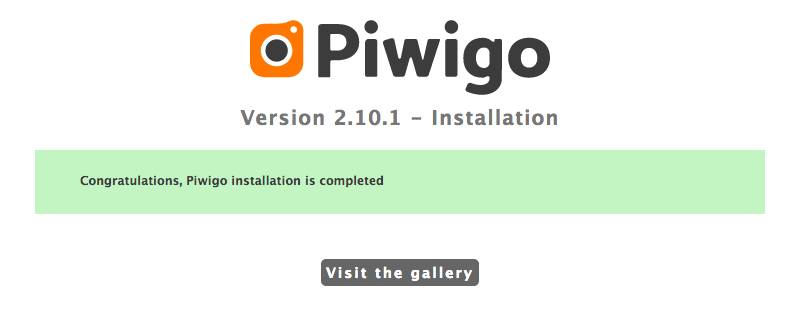
Instalação bem sucedida
Quando a instalação estiver concluída, você poderá acessar sua galeria. Faça login com sua conta de administrador e acesse o painel de administração.
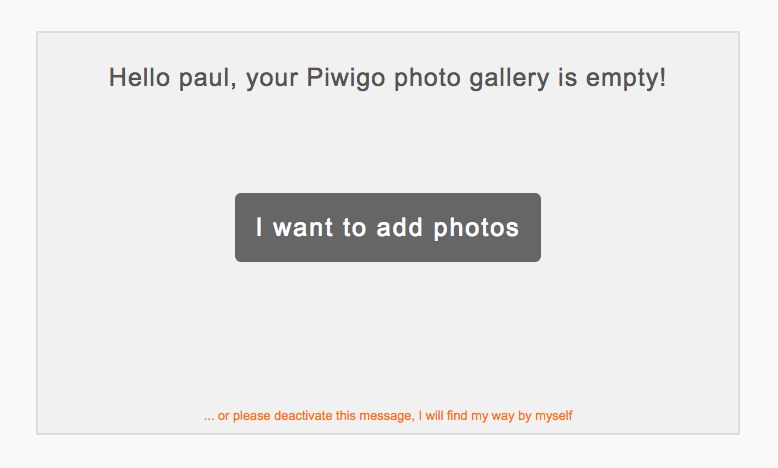
Piwigo está instalado
Você pode obter ajuda no fórum ou encontrar suas próprias respostas na documentação